
Velocity (フィンローダの素人音楽作成記 79)
DAW を使っていると Velocity (ベロシティ)という言葉が出てきます。
velocity は速さ、あるいは速度という意味です。物理でよく出てくる v です。音楽になぜ「速さ」の要素があるのでしょうか。
MIDI
MIDI は楽器の演奏データの規格です。「Musical Instrument Digital Interface」の頭文字をとって MIDI と呼んでいます。
MIDI の規格書を読むと、ノート(音)のオン・オフの信号の中に、note number (音の高さ)と velocity が含まれていることが分かります。高さは音の3要素の1つなので分かりやすいですが、音の速さといわれても、ピンとこないと思います。
演奏するスピードが Velocity
MIDI が楽器の演奏データであることに注目してください。楽器によってはスピードが音に影響するものがあります。例えばバイオリンは、弓をゆっくり動かした時と速く動かした時で音が変わります。ピアノやギターもそうです。これに対して、オルガンのように、どのように弾いても音が変わらない楽器もあります。
ということで、note number ともう一つ、音ごとに velocity という情報を持たせることで、楽器の演奏をより正確に再現できるようにしよう、という狙いなのだと思われます。velocity は音のスピードではなく演奏のスピードなのです。
Velocity を変更したら音の大きさが変わる件
実際は、velocity を変えると音の大きさが変わる音源が多いようです。音の大きさなら volume と呼んでもいいのでは、と思うかもしれません。しかし、volume は MIDI の規格の中ではチャンネル毎のボリューム調整のような使い方をするので、それと区別したかったのかもしれません。
fig.1 は Studio One Professional の Presence の画面です。音色は Violin Full を指定しています。

Violin はノートの Velocity に応じて音の大きさが変わります。これは、画面の一番右にある Velocity に値が指定されているためです。

実際、Velocity Strength は98%になっています。
Organ のように、どのように演奏しても音の大きさが変わらない楽器は、次のように、Velocity の値が 0 になっています。

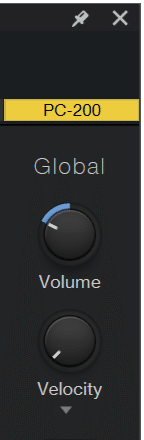
Organ は弾くタッチを変えても音の大きさが変わらない楽器です(多分)。しかし、Virtual Instrument の音源は、このような楽器でも Velocity によって音の大きさを指定できるように設定できるものがあります。
先程の Presence の Organ 音色の場合、Velocity の値を変えるだけで対応可能です。
打ち込んでから音源の Velocity を変更するときは要注意
私の場合、音源の Velocity は100%に指定しておいて、ノート毎に Velocity で音量を指定できるような状態にすることが多いです。
このように指定すると、私の場合、ノートを打ち込むときのデフォルトが80%になっているので、最初に音を入れていく時点で 80%に対応した大きさの音が出ます。
しかし、音源の Velocity が 0% だと、ノートの Velocity が 80%でも100%の大きさで音が出ます。Velocity は volume に影響しないからです。
つまり、打ち込んだ後に音源側の Velocity の値を変更すると、既に打ち込んだノートは音が小さくなる可能性があるので、注意が必要です。音源の設定を変えたいのなら、打ち込む前にしておいた方がいいでしょう。
余談
KONTAKT7
タイトル画像は、KONTAKT Factory Library 2 に入っているベース音源の設定画面です。
なんで変わらない?
Studio One を使い始めた頃、Velocity を変えても音の大きさが変わらないのはなぜだろう、ということで結構悩みました。分かってしまえば単純な話なのですが、分からない時はそういうものです。
Velocity の設定ができる場合、変換のカーブが指定できる音源が多いのですが、個人的には面倒くさいので、そのあたりの設定は変えたことがありません。
サンプリング音源の場合、Velocity を変えても段階的に音の大きさが変わるものがある気がします。微調整をしても大きさが変わらないわけです。気のせいかもしれませんが。
PC-200
画像に出ている PC-200 というのは、かなり昔に買った MIDI キーボードです。経年変化でキーの色が変色しています。最近は殆ど使っていませんが、接続すれば Studio One から使える状態にはしてあります。
